最近台灣疫情持續升溫,使得更多人願意改行動支付交易和統一發票存載具內,不過有很多 iPhone 用戶透過Apple Pay 支付後,會發現無法快速顯示手機條碼載具,這篇就來教大家如何將手機條碼載具存入至Apple錢包APP內,讓你透過Apple Pay結帳支付後,也能立即滑動切換載具條碼給店員掃描。
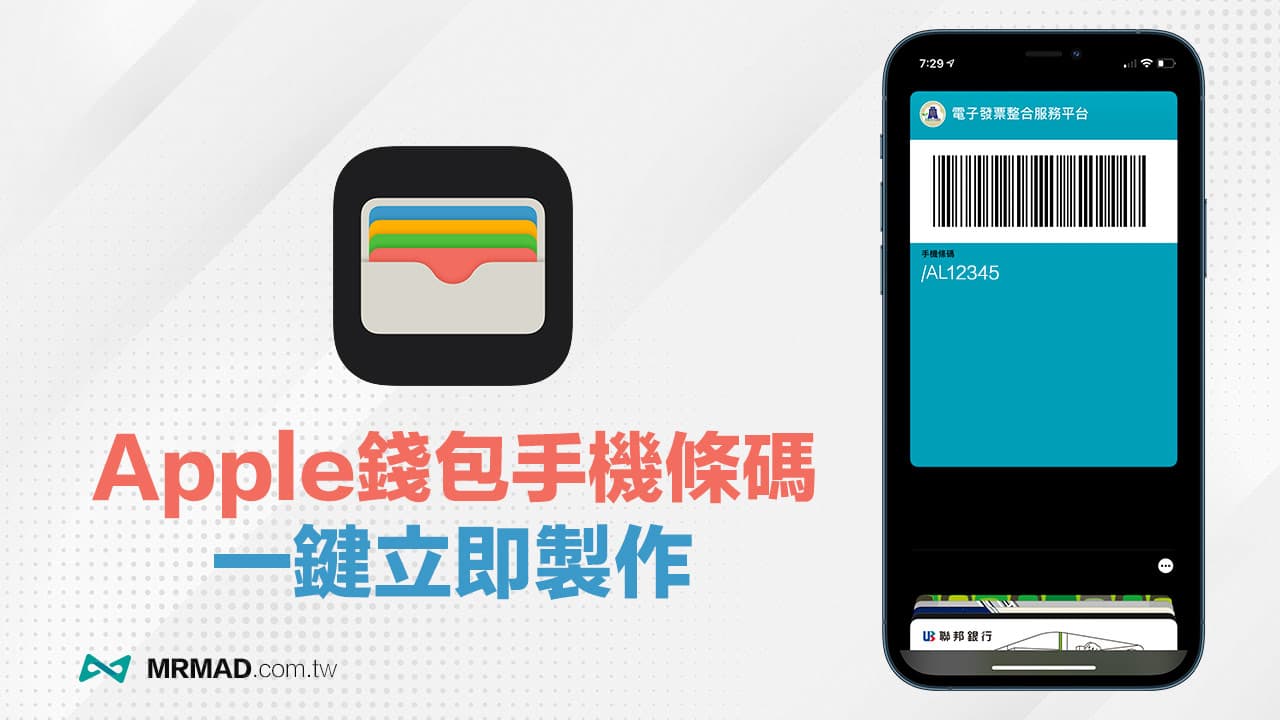
至於要如何實現iPhone錢包載具功能,其實「手機條碼載具存入至錢包APP變成載具票卡」教學很簡單,比起過去瘋先生曾教過「iPhone錢包票卡整合載具條碼」更快,免電腦、免APP,只需要利用「財政部電子發票整合服務平台」即可製作發票載具錢包票卡。
iPhone手機條碼載具存入錢包教學
1.登入財政部電子發票整合平台
透過 Safari 瀏覽器進入「財政部電子發票整合服務平台」,並且點擊右上角「登入」按鈕。
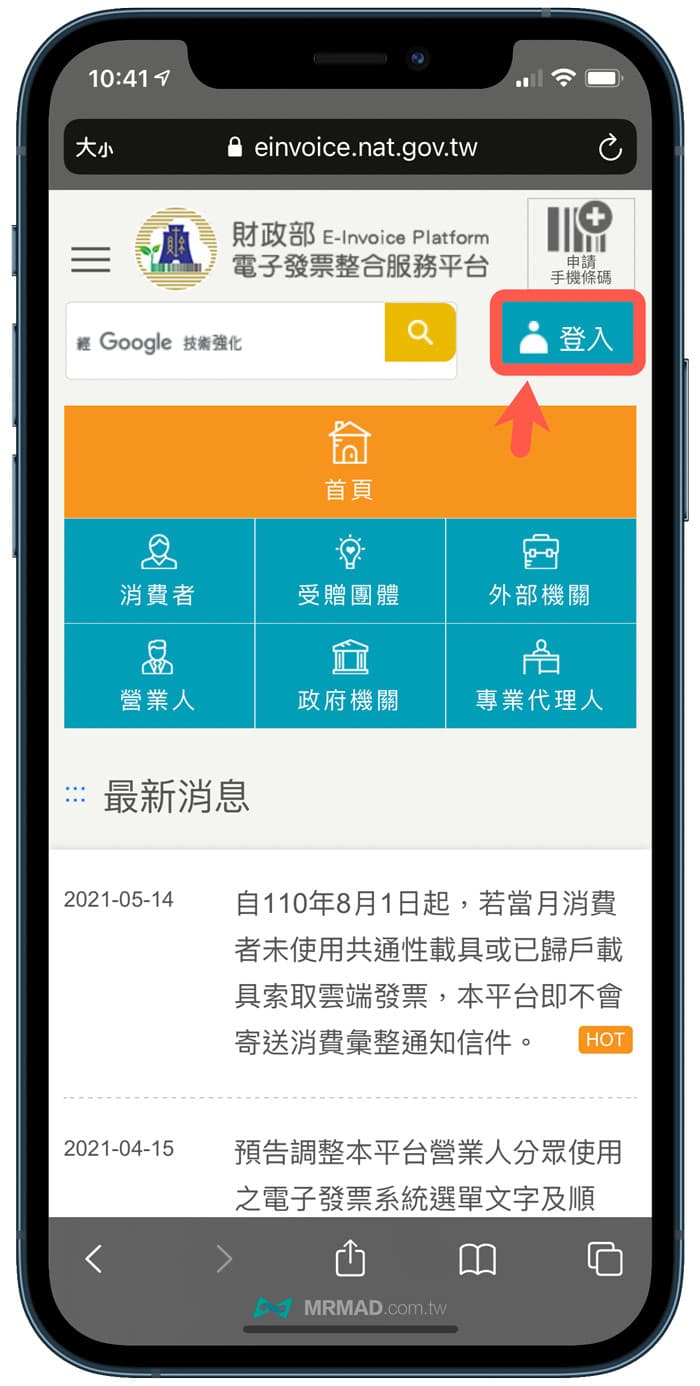
選擇「消費者」身份,並且輸入自己的手機條碼進行登入,要是之前有使用「發票存摺APP」註冊就可以直接登入,如果沒申請過就點擊「申請手機條碼」即可。
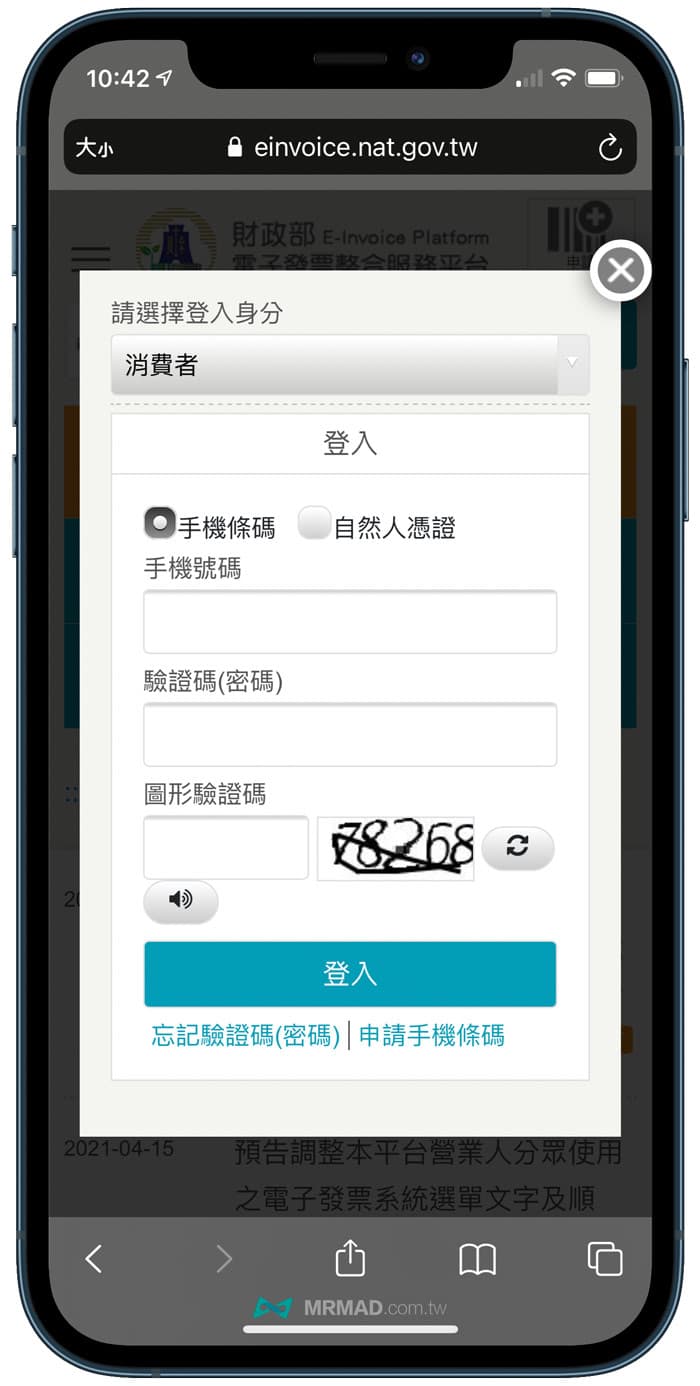
2.進入手機條碼列印產生頁面
當登入手機條碼平台後,可點擊左上角「≡」展開選單。
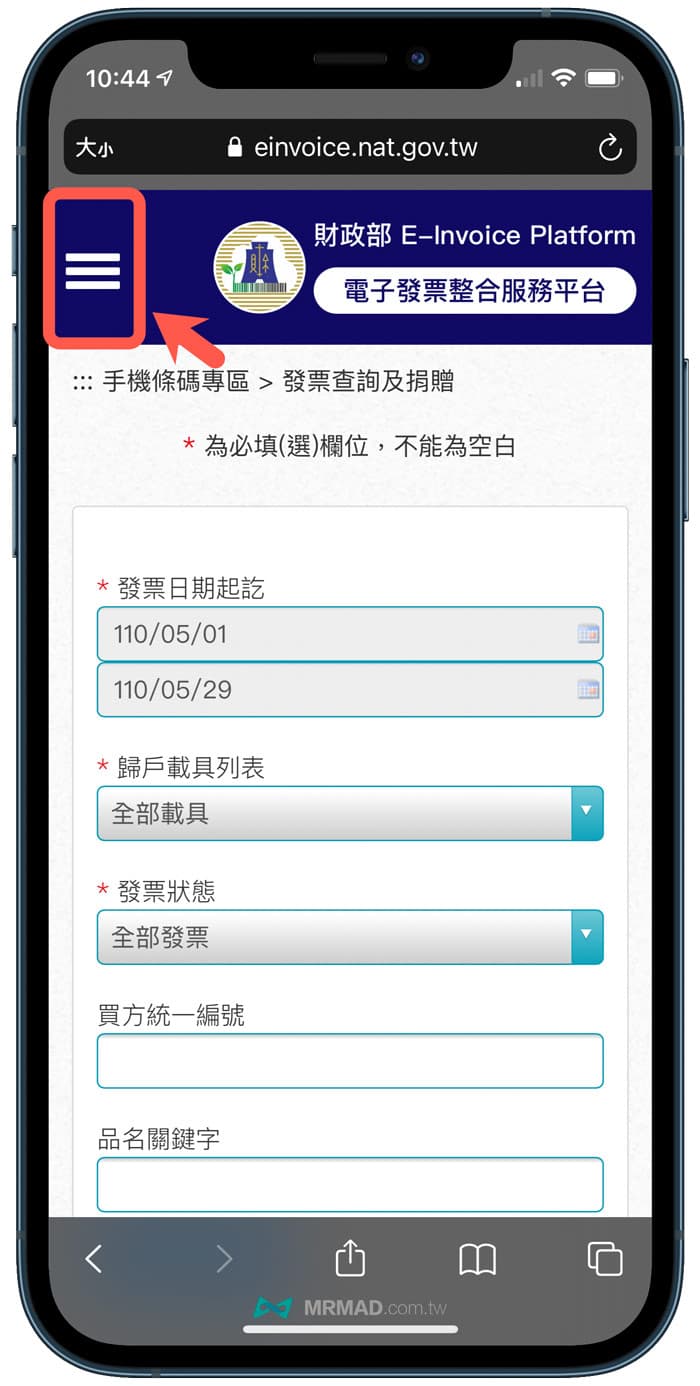
點擊「手機條碼列印」選項。
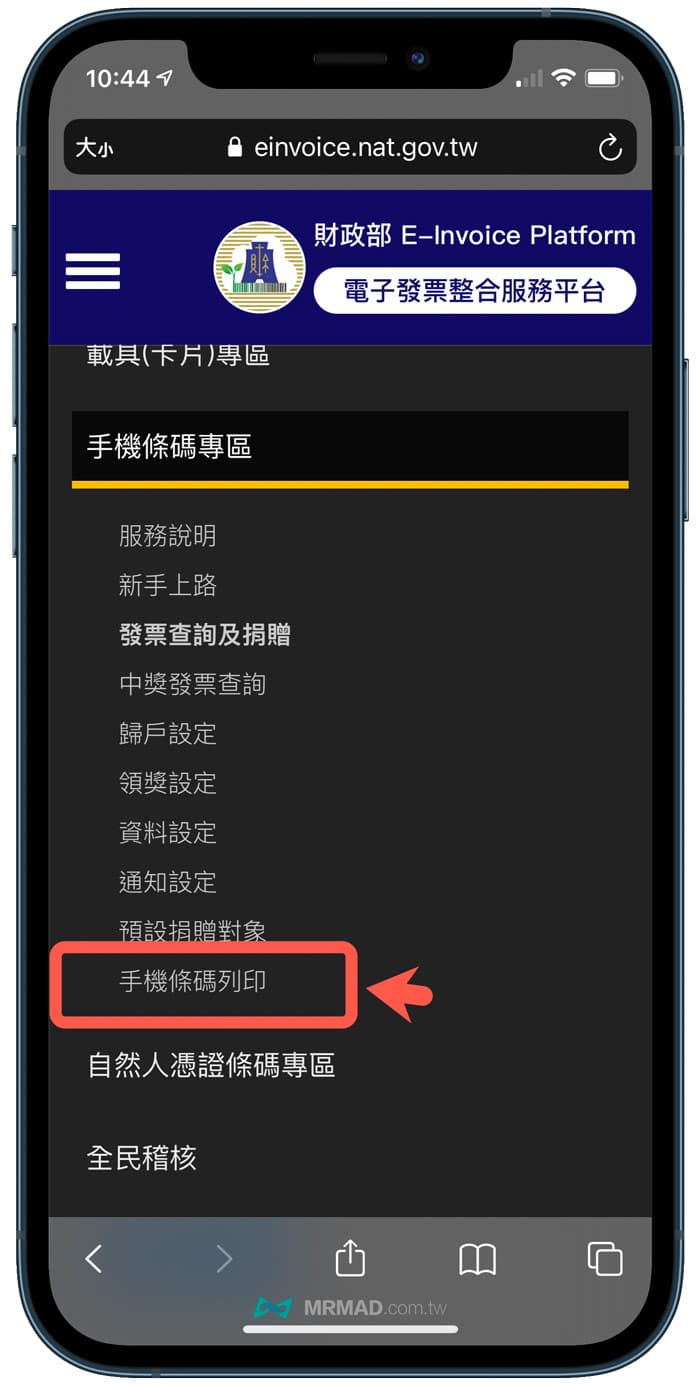
3.製作 Apple Wallet 錢包載具條碼
在手機條碼列印頁面中,直接點擊「添加到 Apple Wallet」按鈕。
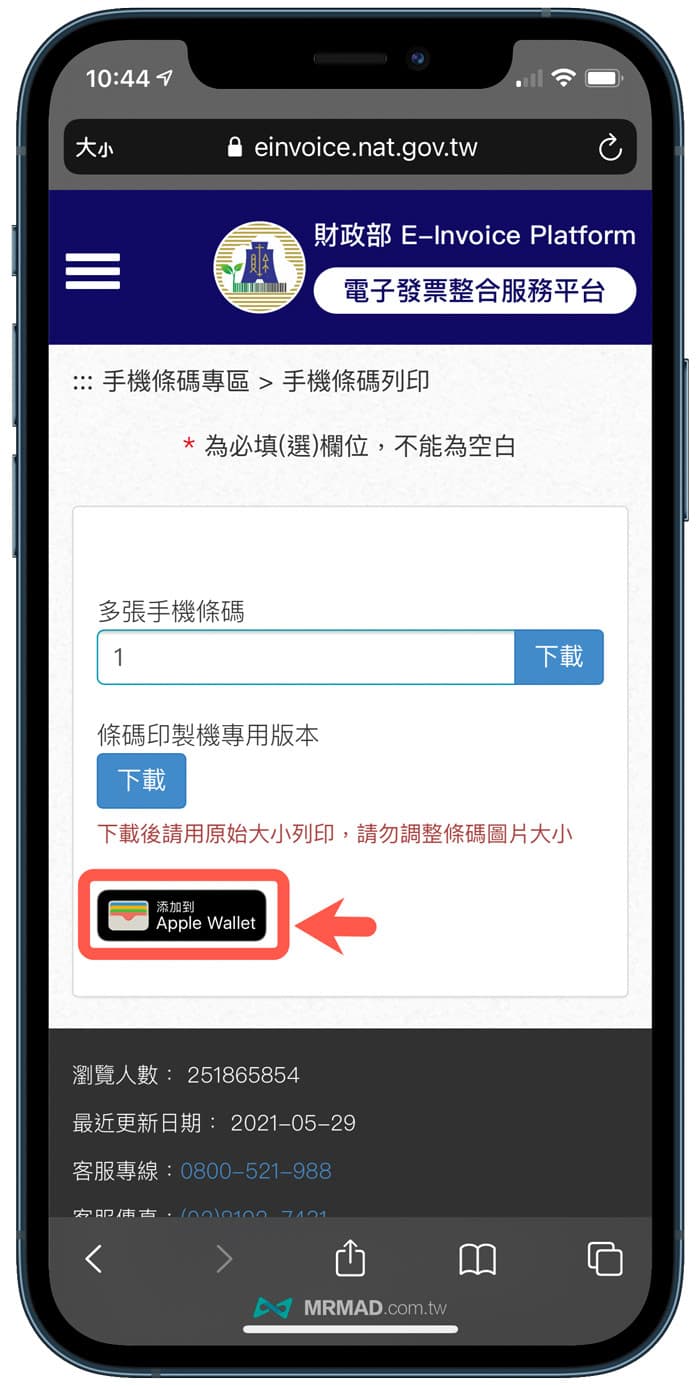
會跳出嘗試要替「錢包」加入票卡,點擊「允許」,就會立即看見手機條碼載具已經變成錢包App票卡,直接點擊「加入」。
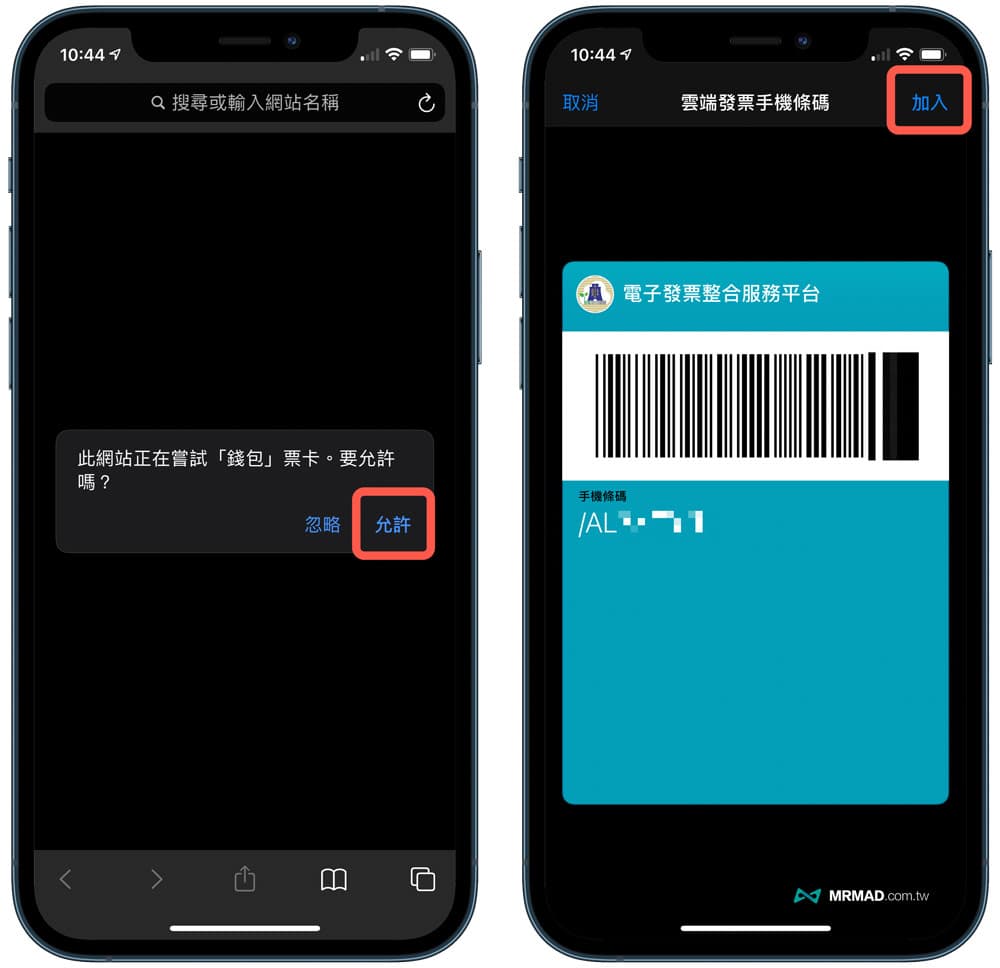
最後在點擊「完成」即可。
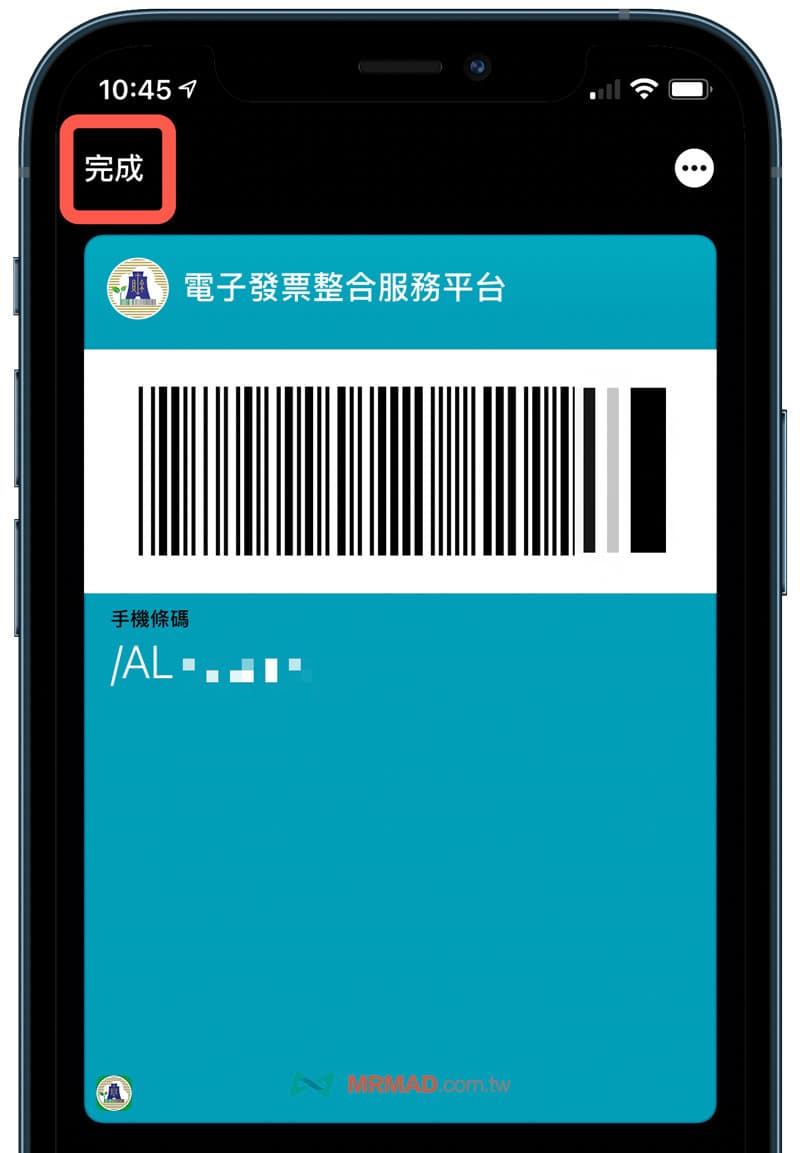
4. Apple Pay快速切換顯示載具
後續要結帳時,就可以利用Apple Pay快捷鍵,直接按壓2下 iPhone 側邊電源鍵,就能立即叫出 Apple Pay 頁面,在使用 Apple Pay 信用卡感應支付後,就可以立即點擊下方「手機條碼票卡」給店員掃描,就能將電子發票直接儲存到載具內。
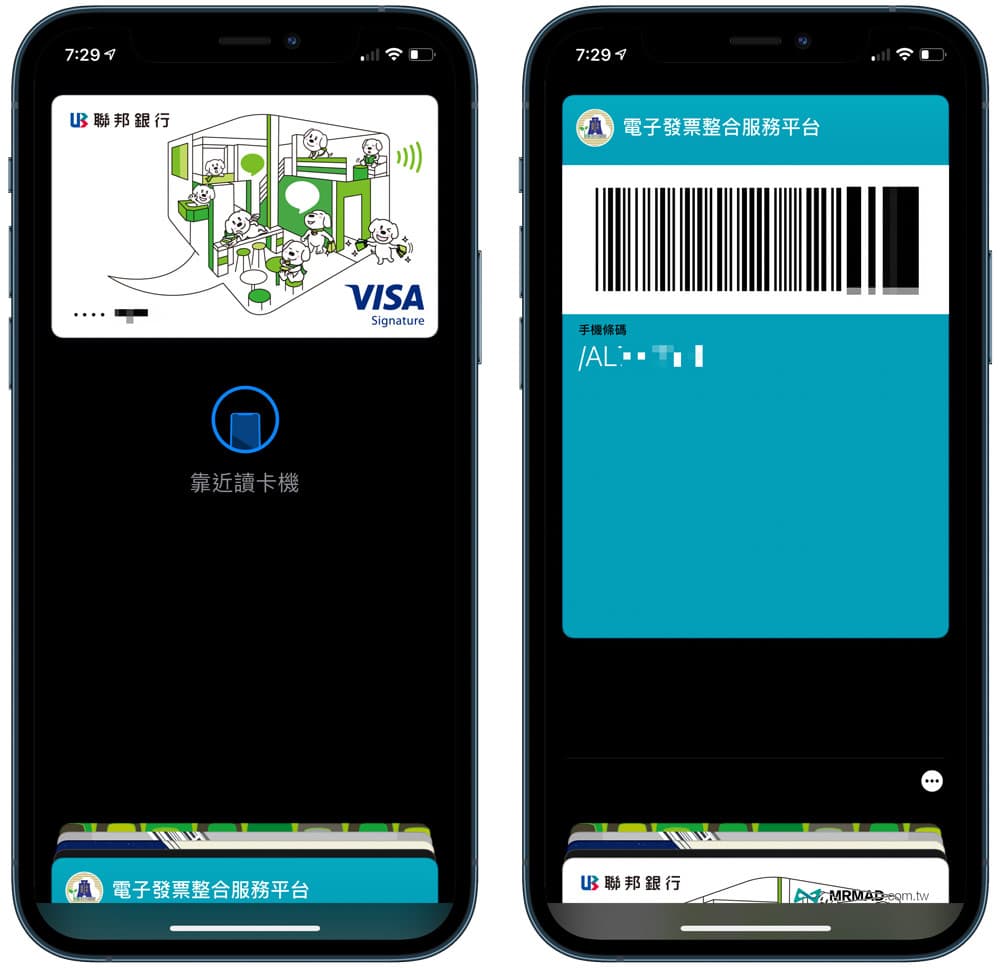
5. Apple Watch 按兩下顯示手機條碼載具
如果你有戴 Apple Watch 同樣也可以快速按壓2下側邊「按鍵」,同樣也是可以叫出手機條碼載具,比較適合在一般只能接受現金支付的店面,如想要儲存載具條碼,就可以透過 Apple Watch 快速顯示手機條碼。
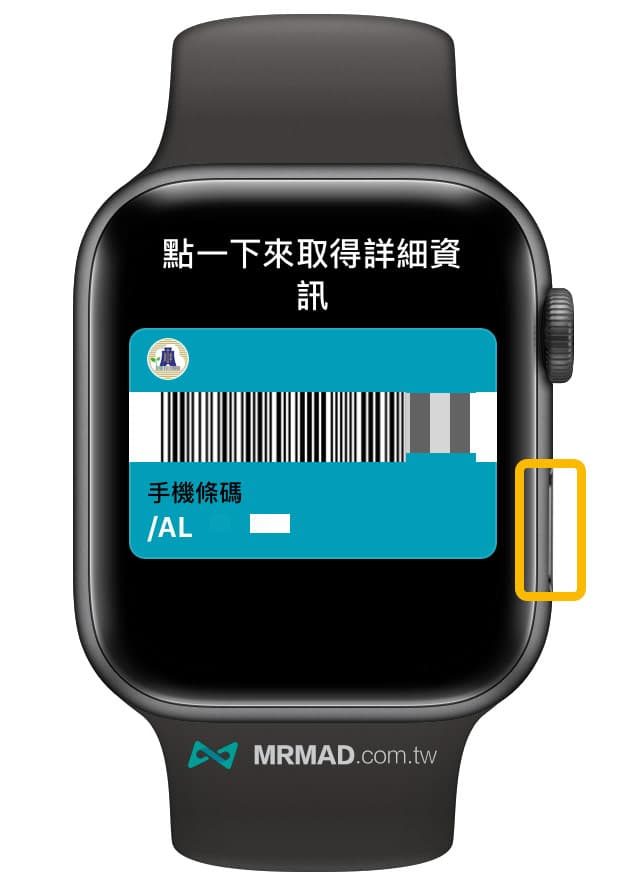
功能總結
財政部電子發票平台不管是自家的「統一發票兌獎」App 非常便利外,現在也能夠讓 iPhone 用戶可透過官網直接快速產生製作票卡,直接能夠快速產生「手機條碼載具票卡」存入錢包App內,就不用在靠電腦或第三方APP才能製作了!
也可以透過 iPhone 或 Apple Watch 快速按壓側邊按鍵,就能立即叫出手機條碼載具,當然也有人喜歡直接滑出小工具頁面也是可以,就看個人喜好,不過要在 Apple Watch 上使用,瘋先生還是比較喜歡「發票存摺一鍵叫出Apple Watch發票載具」,畢竟畫面會比較大,也能避免店員掃老半天和對不準。
如果你是比較習慣用LINE Pay支付,同樣也可以讓 LINE Pay條碼、電子發票同時顯示,至於要怎麼操作也可以透過「LINE Pay App 上手攻略技巧」全面了解。
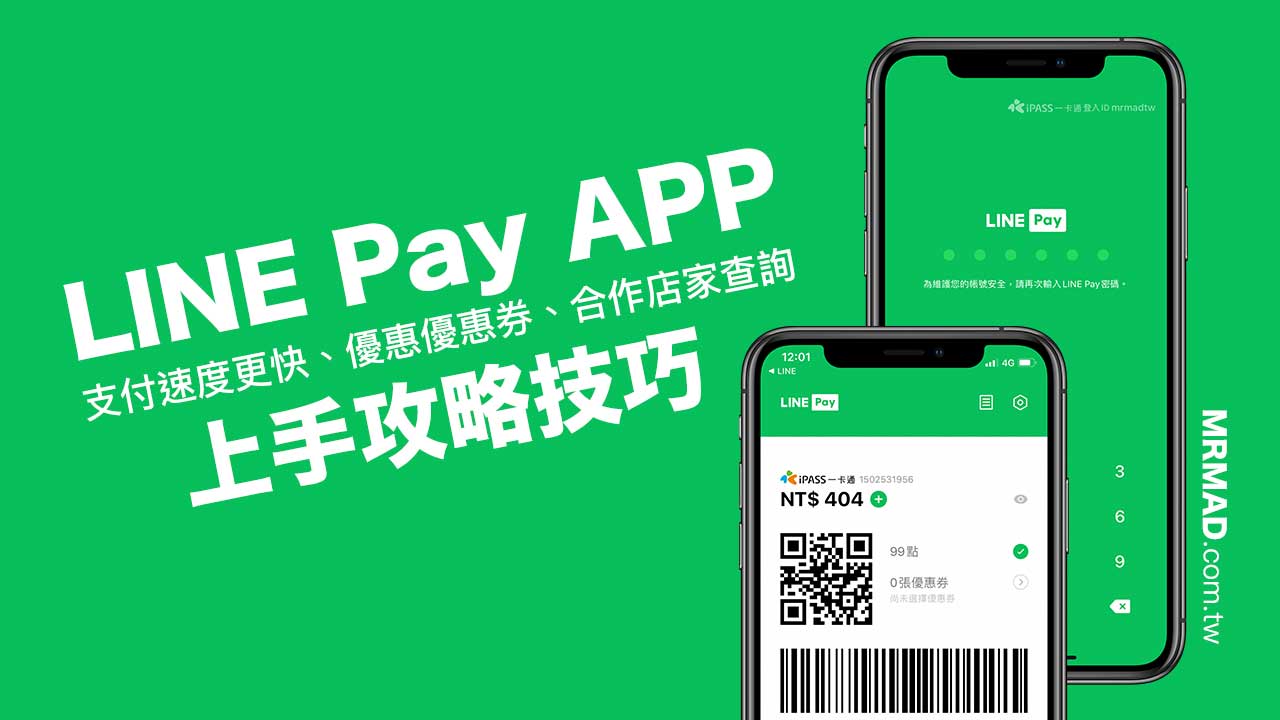
另外現在也有Apple Pay可以綁定雲端載具,就不需要再顯示載具動作,至於要怎麼操作?後續會告訴大家。
延伸閱讀:
想了解更多Apple資訊、iPhone教學和3C資訊技巧,歡迎追蹤 瘋先生FB粉絲團、 訂閱瘋先生Google新聞、 Telegram、 Instagram以及 訂閱瘋先生YouTube。